文章目录
ide
Rider
ide我们选择Rider
为何不选vs?vs占硬盘内存太高了(20多G),而且Rider也是jetbrains的产品,idea用的多了,就非常推荐使用Rider
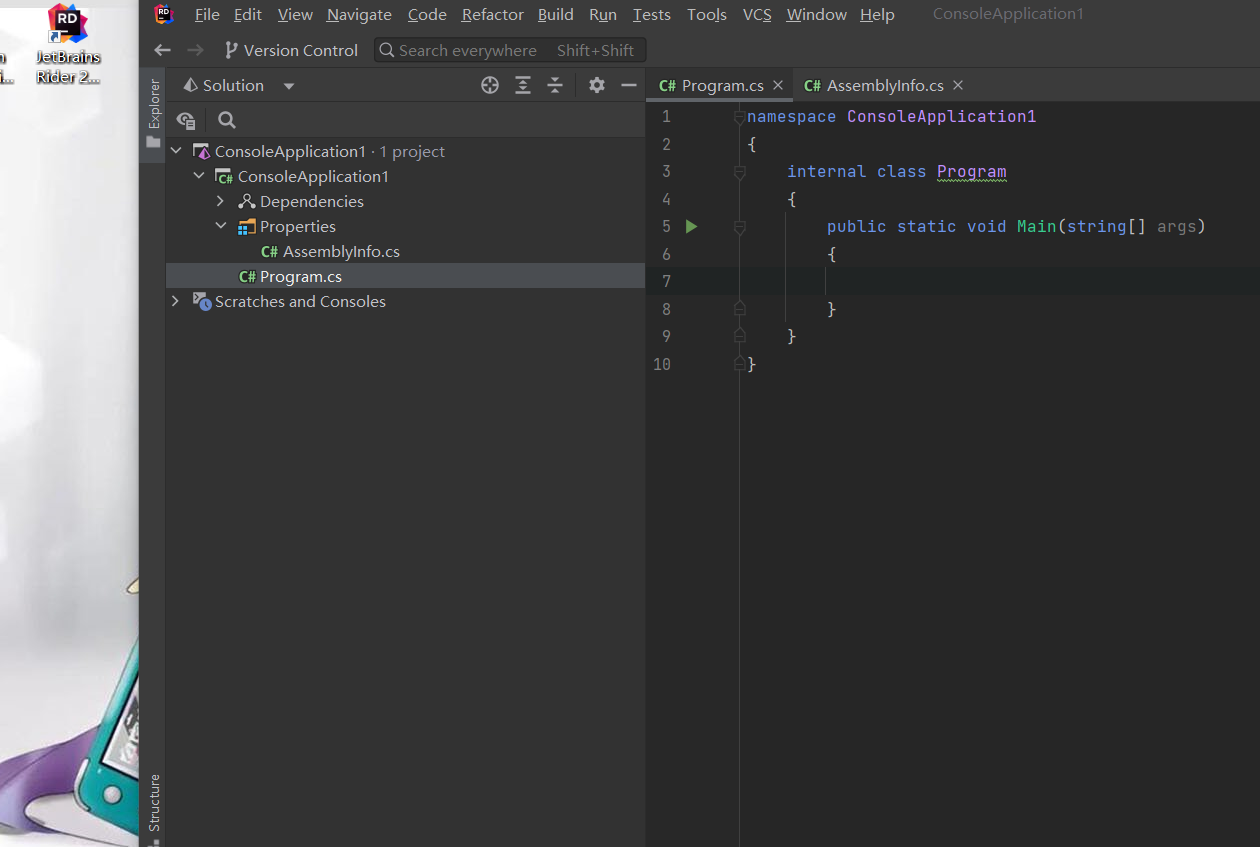
下载和安装
下载
Rider
安装使用我就不再废话了,自己去网上找吧,我用的微信公众号“IT码徒”
创建C#基础工程(包含form)
不要用Framework工程,因为不能安装新的nuget包,他是框架工程,应该是只能使用自己私有的包
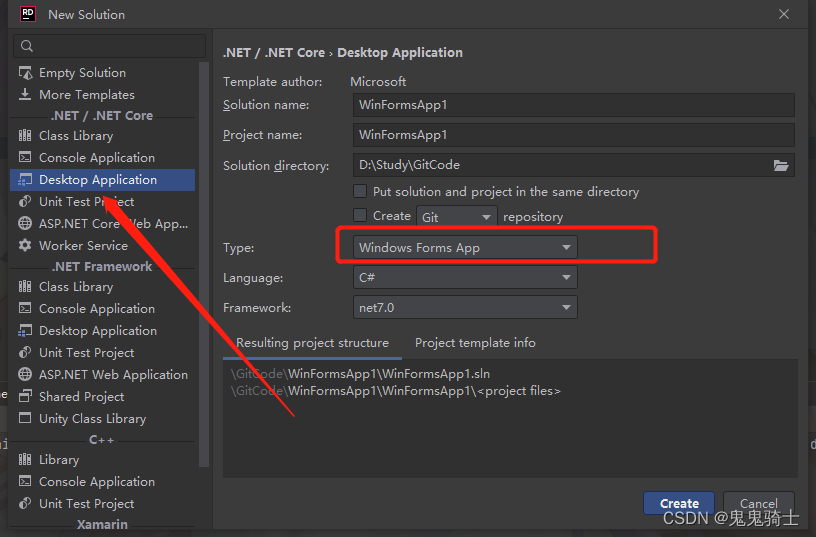
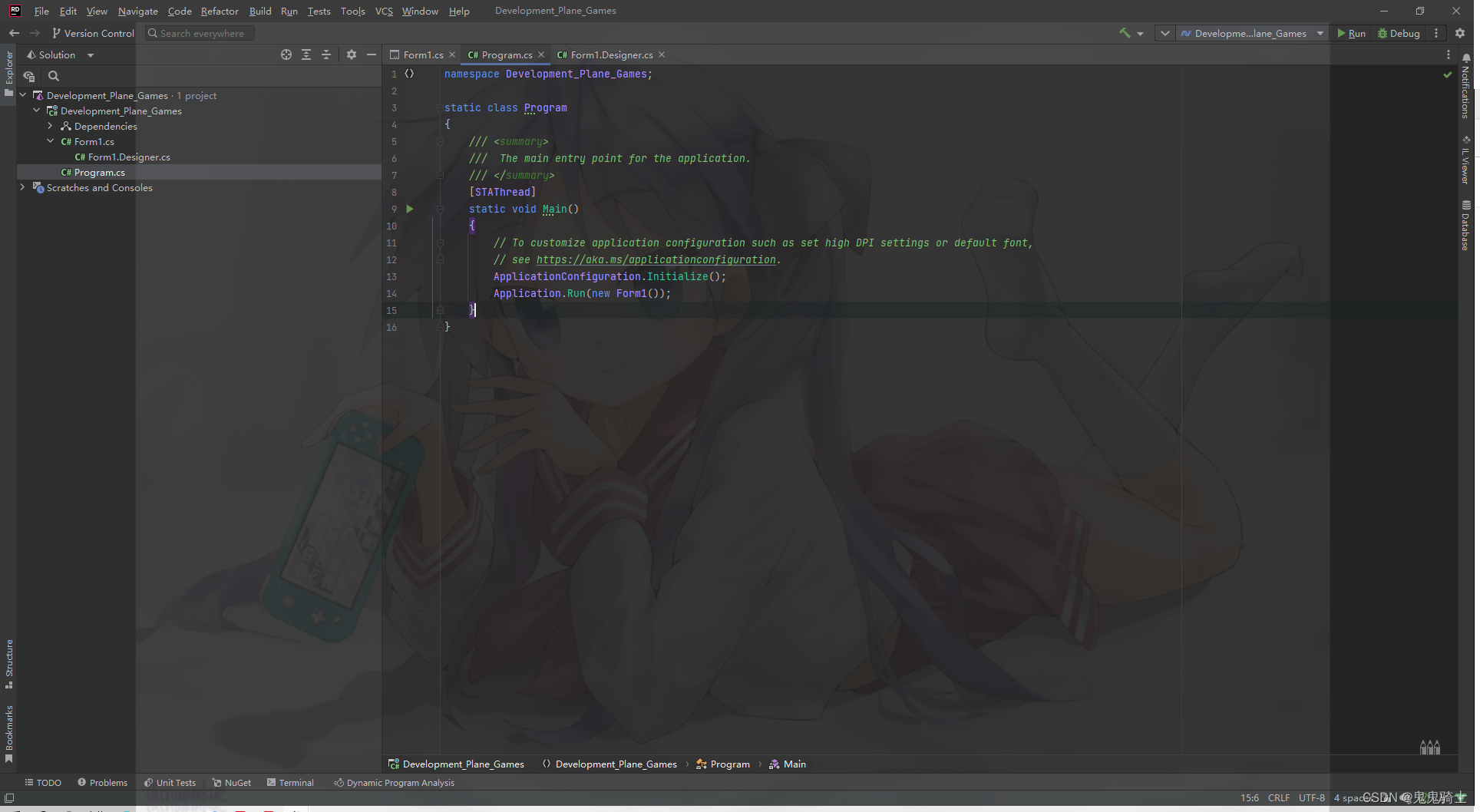
写代码的话自己新建一个类
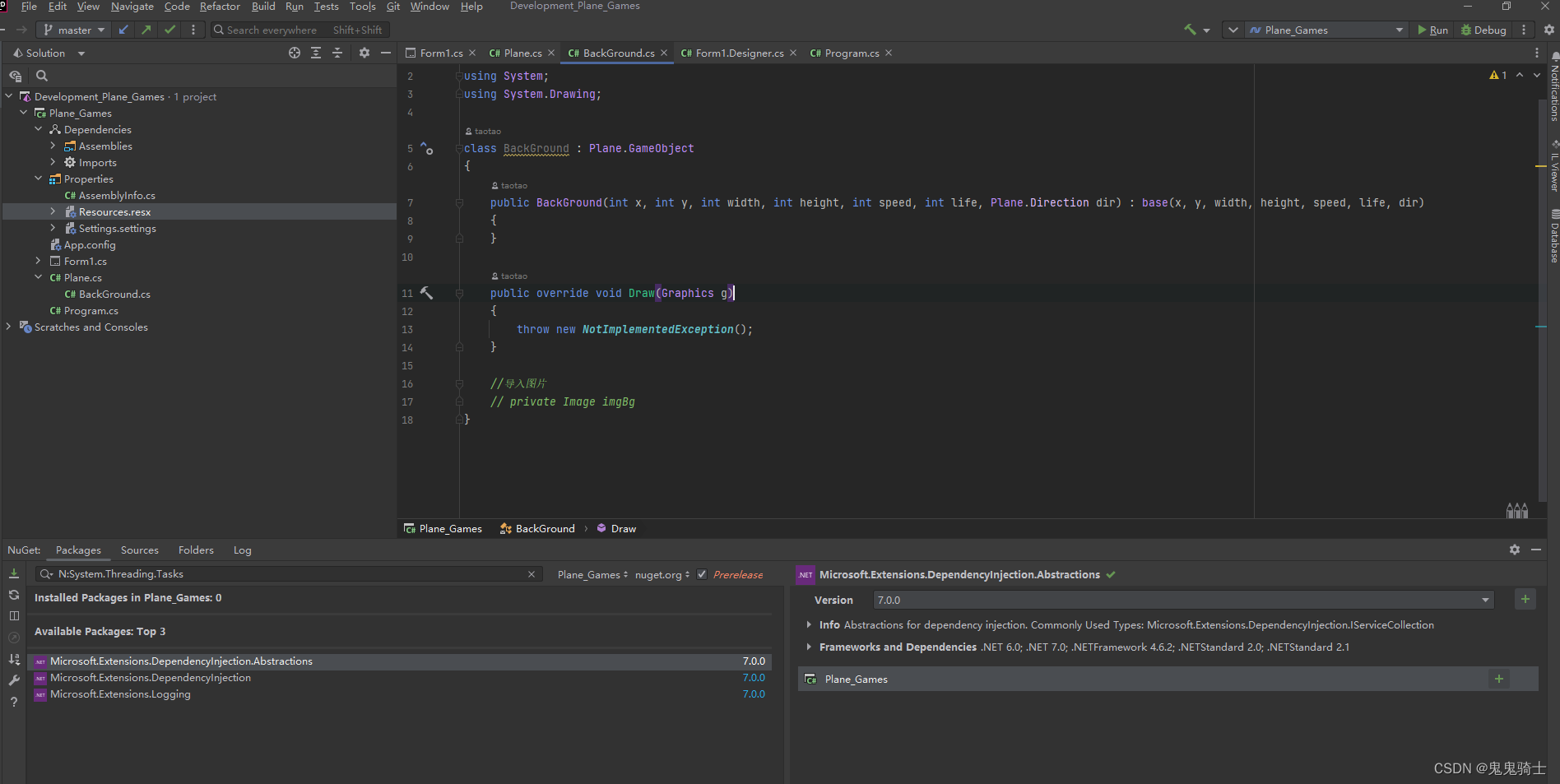
Rider去除语法警告
setting
code style
c#
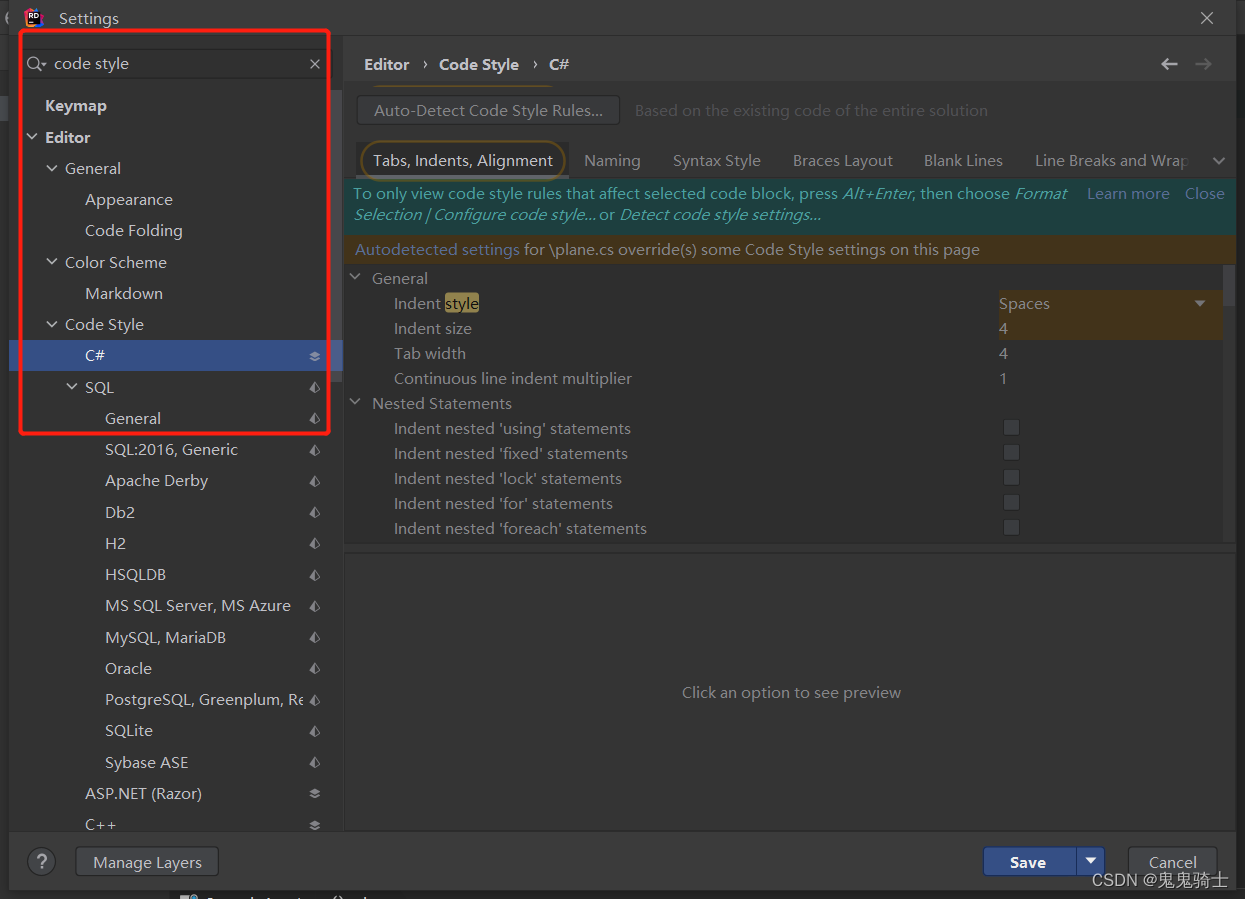
C#笔记
namespace
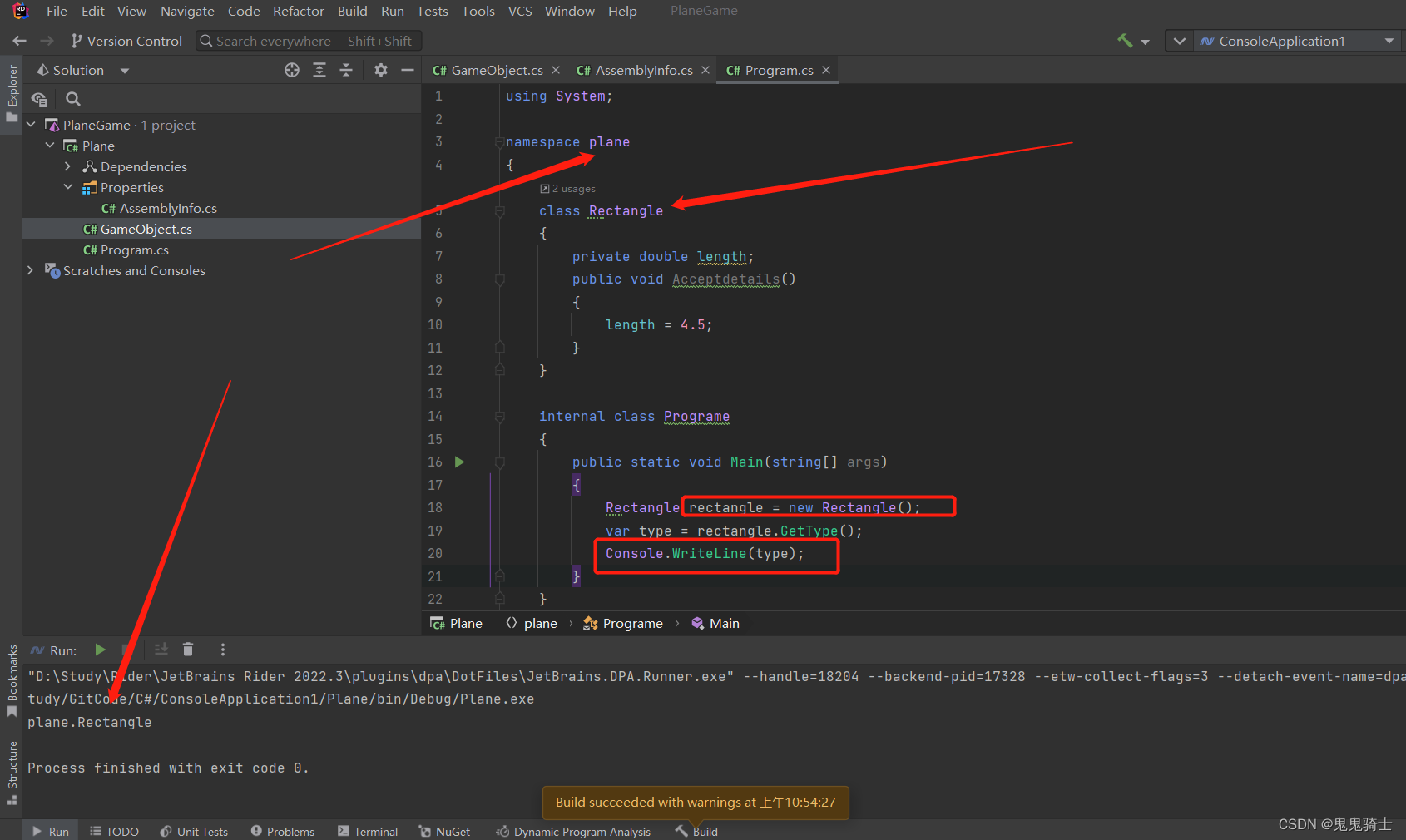
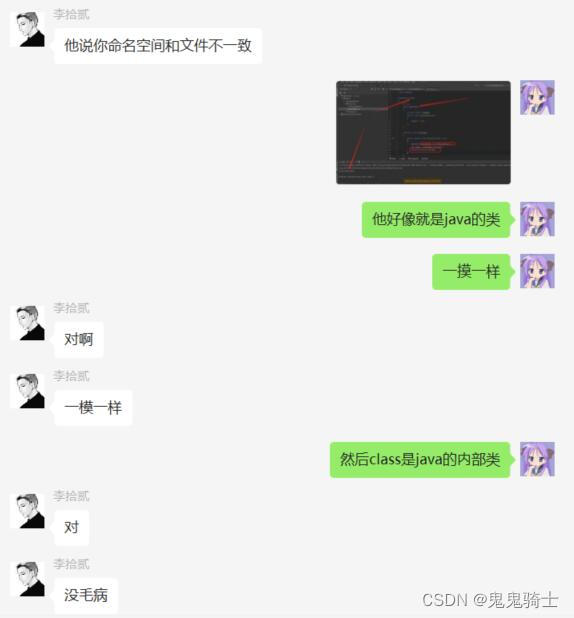
找不到某个class(命名空间)
遇到问题
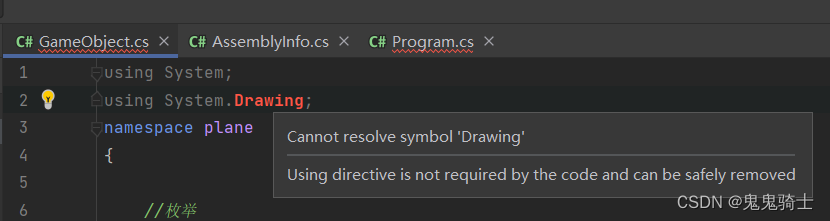
解决方案
alt+enter,选择nuget即可,Rider会联网下载此类包
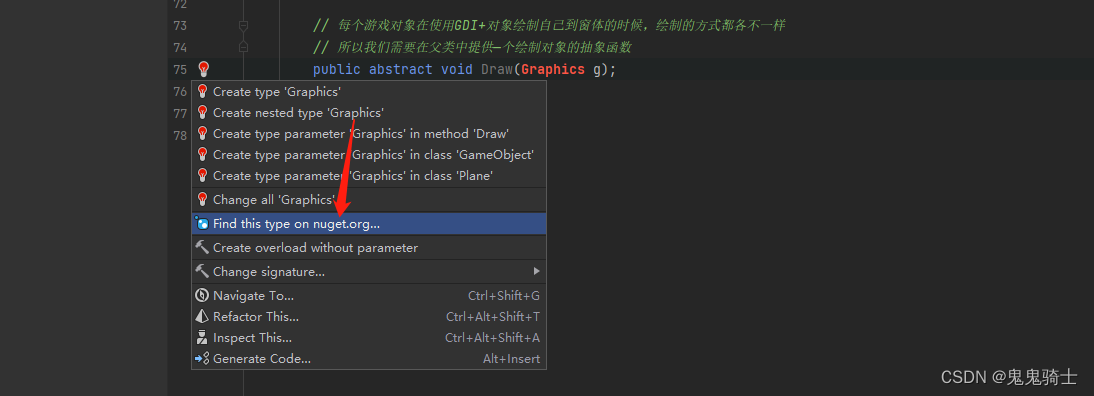
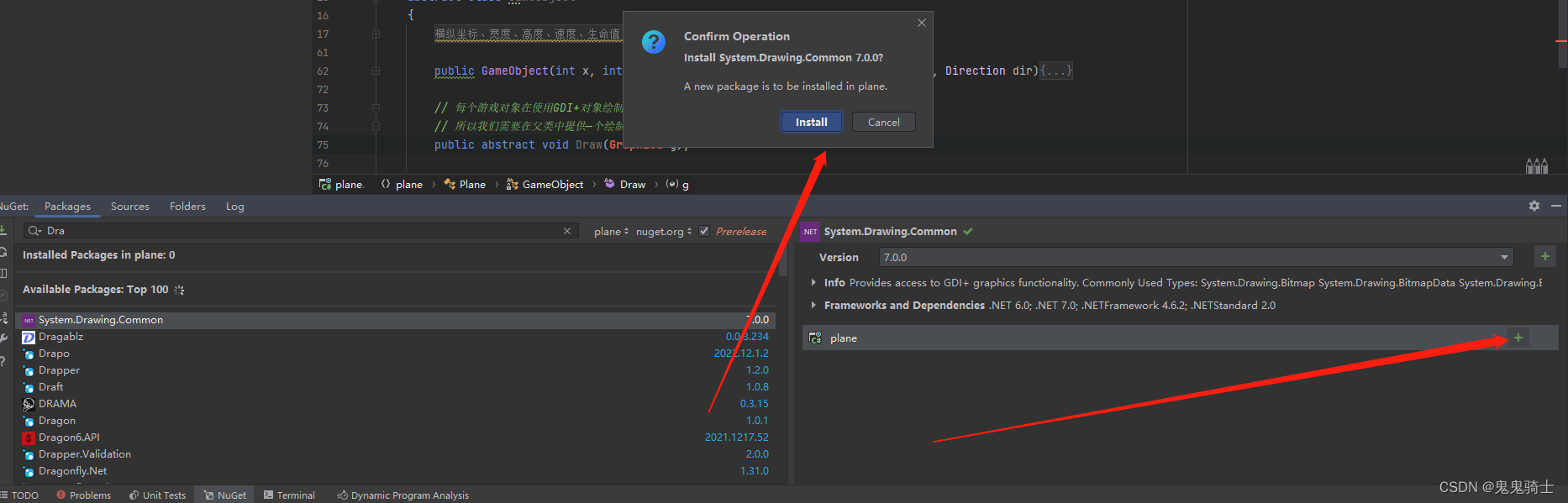
安装成功
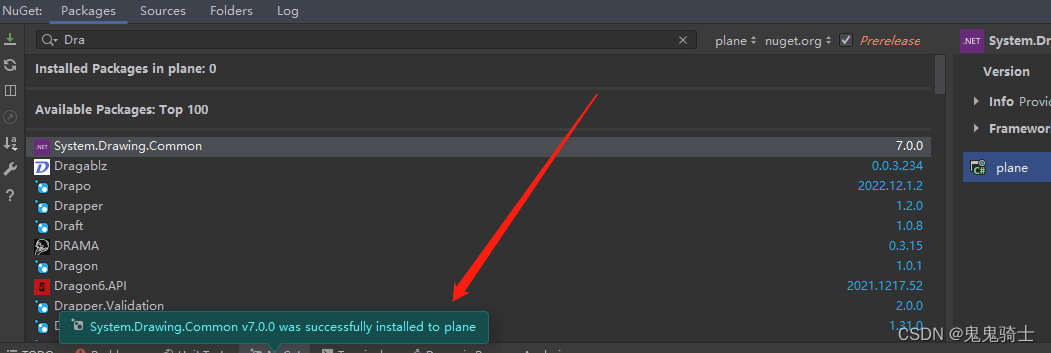
c#相对路径(比较特别)
我们需要得到c#得工作路径后,计算相对路径,然后获得相对路径的文件
示例代码
// 获得工作路径
// string s = System.Environment.CurrentDirectory;
// 值为D:\Study\GitCode\c-sharp_programe_games\Development_Plane_Games\bin\Debug\net7.0-windows
// 注意相对路径
Bitmap bitmap = new Bitmap("../resource/20170804112846536.png");
路径演示
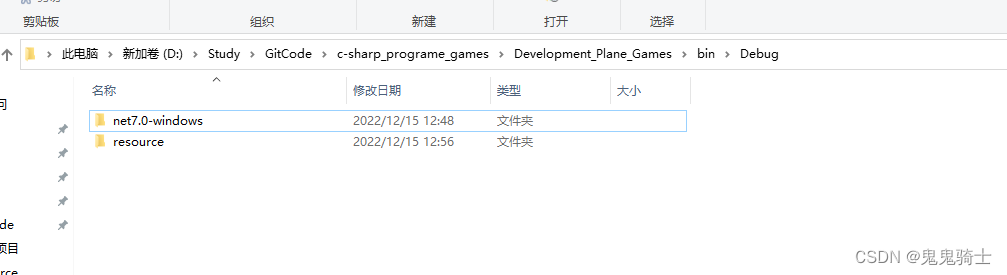
双缓存技术
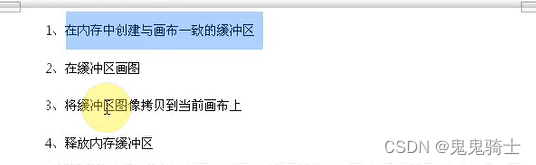
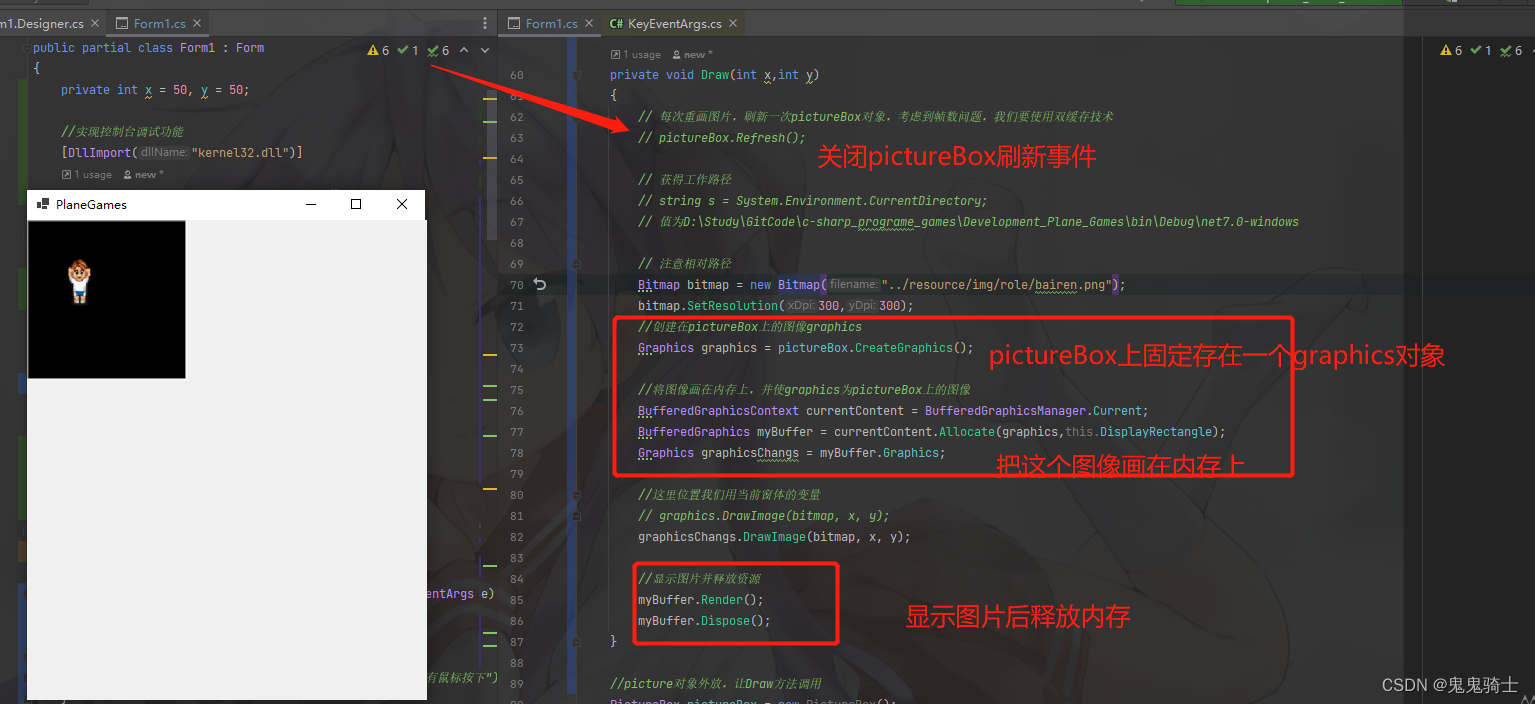
源码展示
private void Draw(int x,int y)
{
// 每次重画图片,刷新一次pictureBox对象,考虑到帧数问题,我们要使用双缓存技术
// pictureBox.Refresh();
// 获得工作路径
// string s = System.Environment.CurrentDirectory;
// 值为D:\Study\GitCode\c-sharp_programe_games\Development_Plane_Games\bin\Debug\net7.0-windows
// 注意相对路径
Bitmap bitmap = new Bitmap("../resource/img/role/bairen.png");
bitmap.SetResolution(300,300);
//创建在pictureBox上的图像graphics
Graphics graphics = pictureBox.CreateGraphics();
//将图像画在内存上,并使graphics为pictureBox上的图像
BufferedGraphicsContext currentContent = BufferedGraphicsManager.Current;
BufferedGraphics myBuffer = currentContent.Allocate(graphics,this.DisplayRectangle);
Graphics graphicsChangs = myBuffer.Graphics;
//这里位置我们用当前窗体的变量
// graphics.DrawImage(bitmap, x, y);
graphicsChangs.DrawImage(bitmap, x, y);
//显示图片并释放资源
myBuffer.Render();
myBuffer.Dispose();
}
窗体事件绑定
窗体初始属性
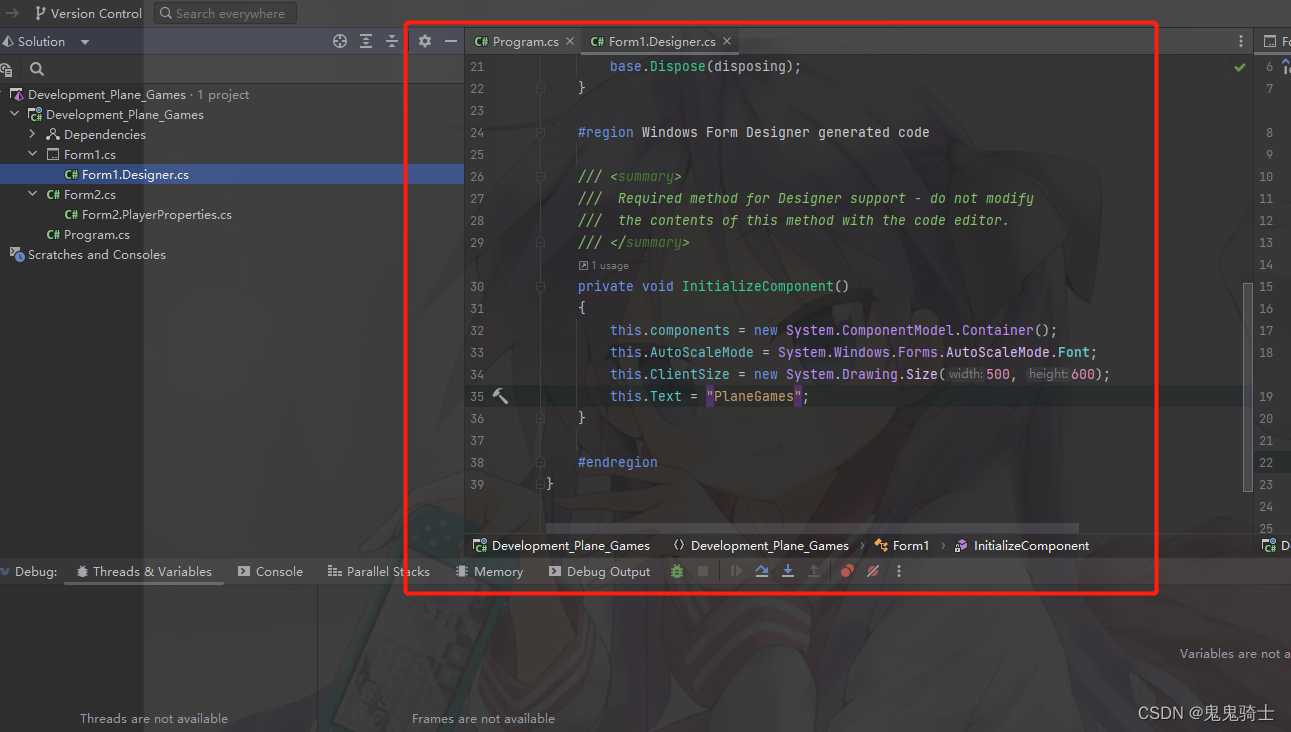
方法生成
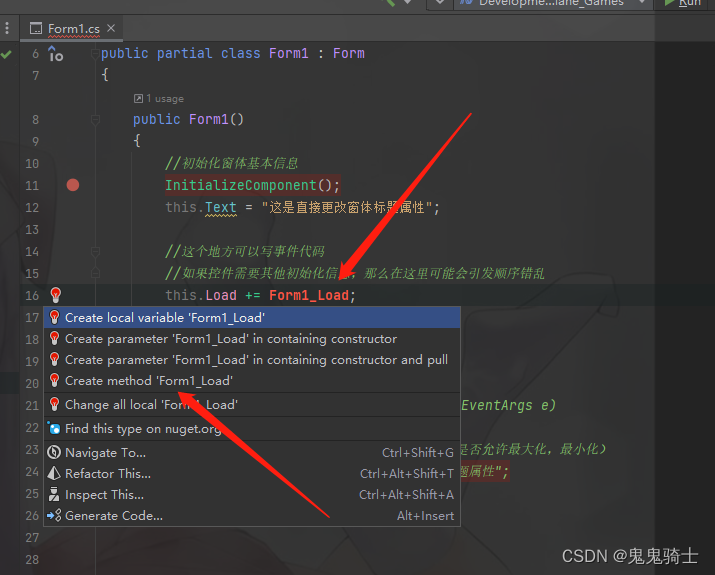
然后里面就可以写业务了
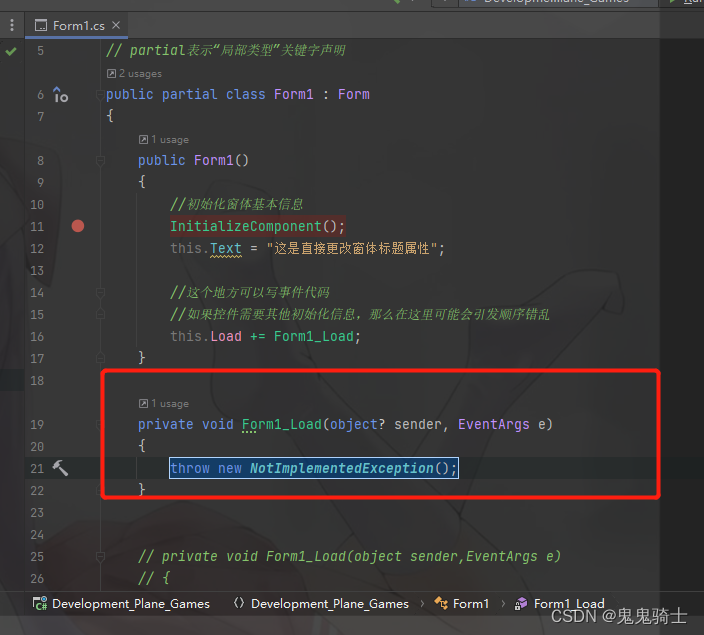
调式绑定事件成功
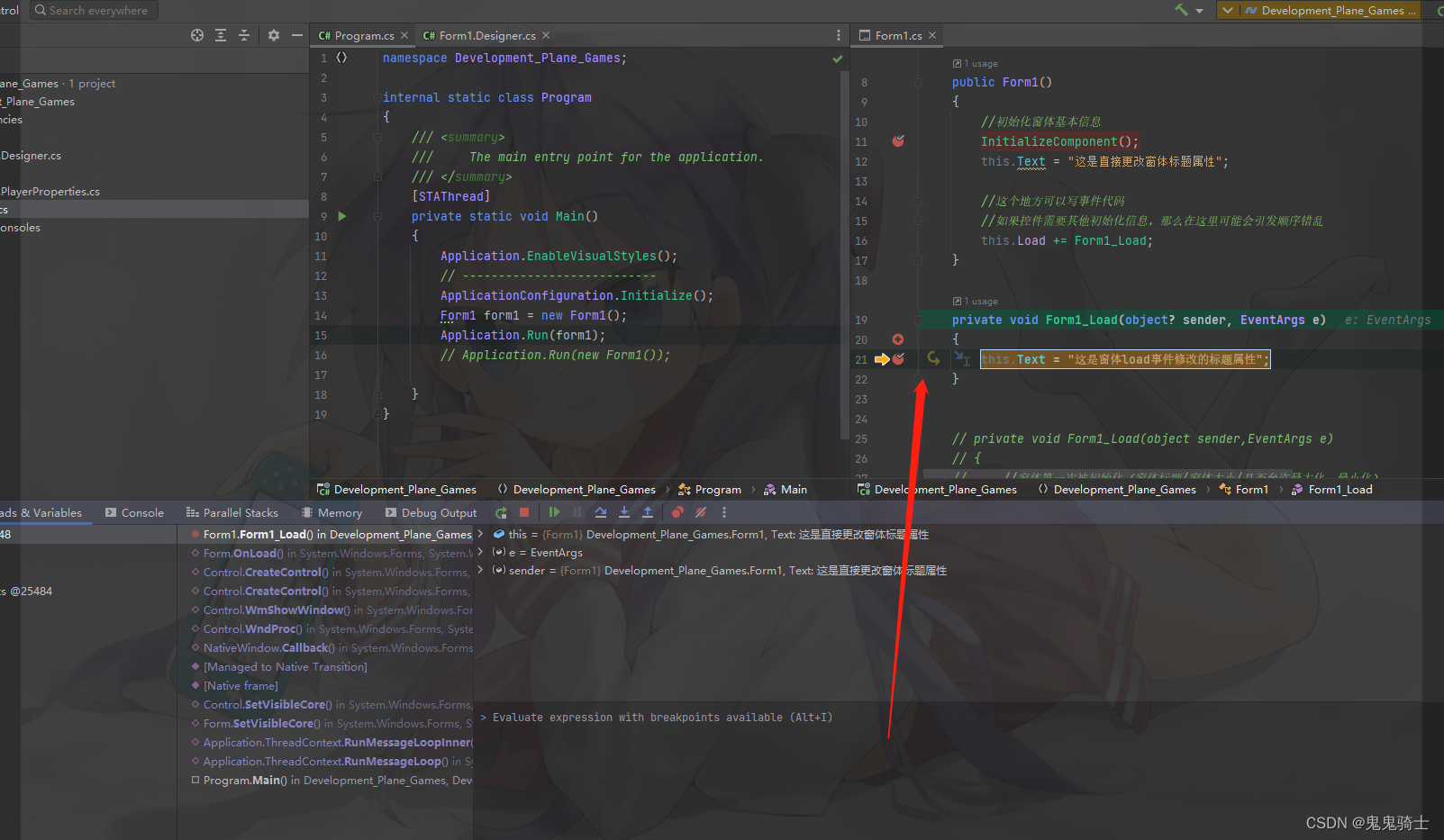
窗体中调试功能实现
说明
需要为单个窗体关联一个控制台
实例代码
using System.Runtime.InteropServices;
public partial class Form1 : Form
{
//实现控制台调试功能
[DllImport("kernel32.dll")]
public static extern bool AllocConsole();
public Form1()
{
AllocConsole(); //关联一个控制台窗口用于显示信息
//初始化窗体基本信息
InitializeComponent();
}
}
正常使用
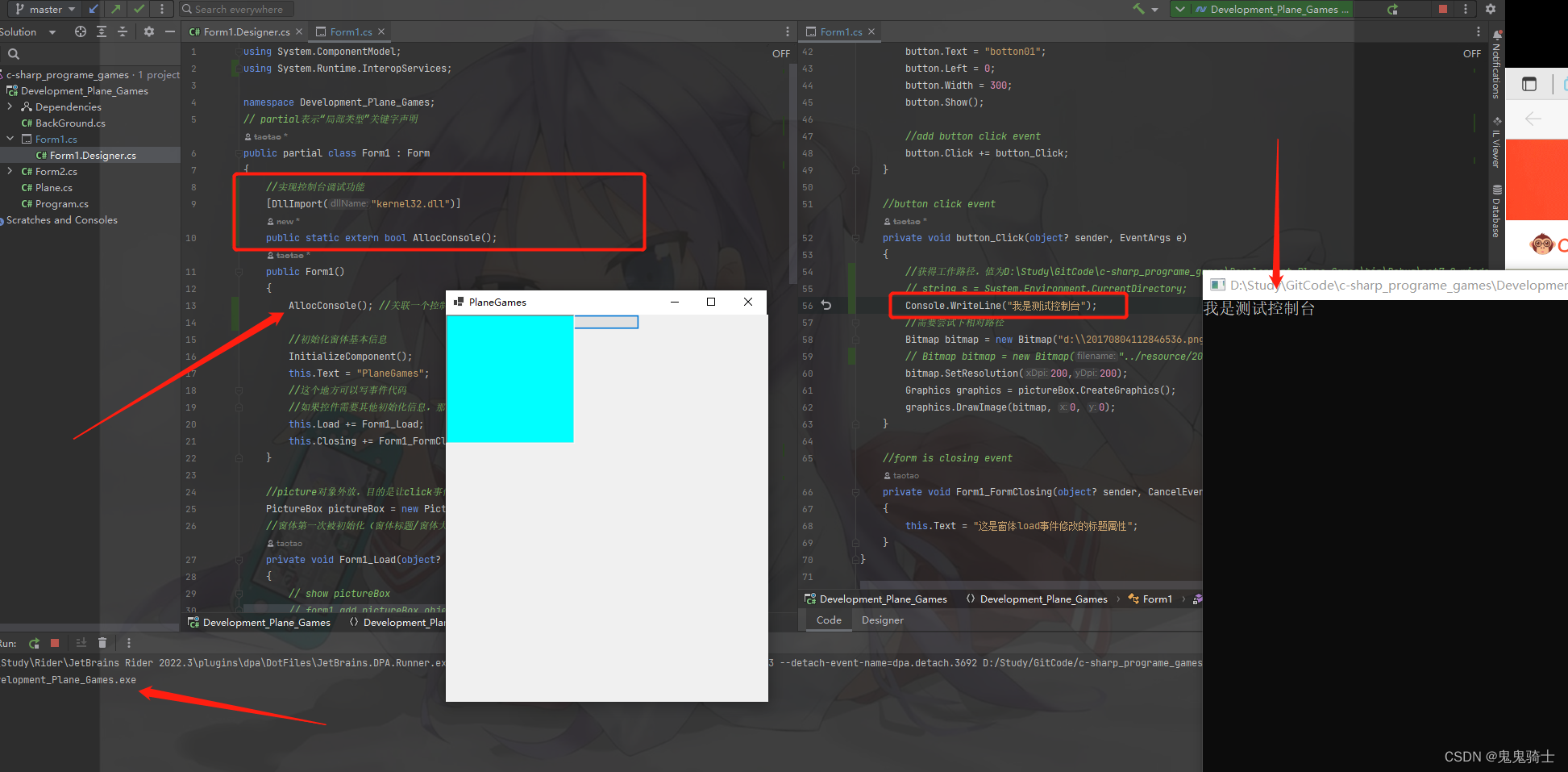






















 6918
6918











 被折叠的 条评论
为什么被折叠?
被折叠的 条评论
为什么被折叠?










